कैसे जांचें कि आपके कंप्यूटर पर आउटलुक इंस्टॉल है या नहीं?
नए कंप्यूटर के साथ नई नौकरी की स्थिति में स्थानांतरण करते समय, आपको यह जांचने की आवश्यकता हो सकती है कि इस कंप्यूटर सिस्टम पर आउटलुक स्थापित है या नहीं। माइक्रोसॉफ्ट एक्सेल या वर्ड दस्तावेज़ का उपयोग करते समय आप आउटलुक की त्वरित जांच कैसे कर सकते हैं? यहां हम इसे शीघ्रता से पूरा करने की एक विधि प्रदान करते हैं।
जांचें कि क्या आउटलुक वीबीए कोड के साथ स्थापित है
जांचें कि क्या आउटलुक वीबीए कोड के साथ स्थापित है
कृपया यह जांचने के लिए निम्न कार्य करें कि आउटलुक आपके कंप्यूटर पर स्थापित है या नहीं।
1. यदि आप माइक्रोसॉफ्ट एक्सेल या वर्ड का उपयोग कर रहे हैं, तो कृपया दबाएं ऑल्ट + F11 कुंजी को खोलने के लिए अनुप्रयोगों के लिए माइक्रोसॉफ्ट विज़ुअल बेसिक खिड़की.
2। में अनुप्रयोगों के लिए माइक्रोसॉफ्ट विज़ुअल बेसिक खिड़की, क्लिक करें सम्मिलित करें > मॉड्यूल। फिर नीचे दिए गए VBA कोड को मॉड्यूल विंडो में कॉपी करें। स्क्रीनशॉट देखें:
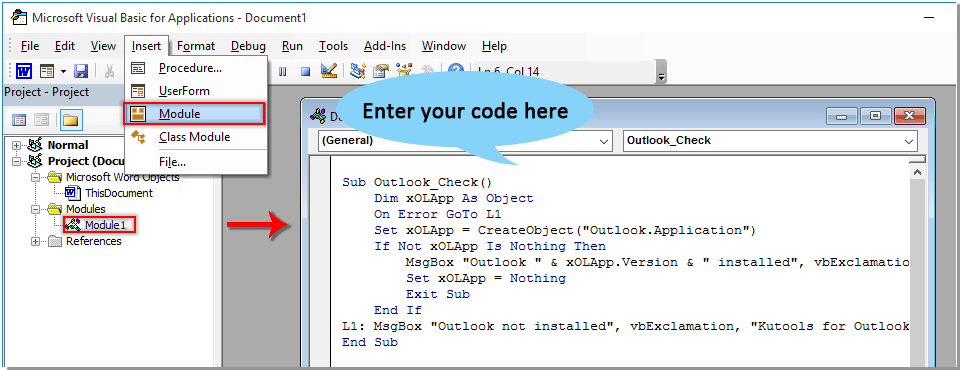
वीबीए कोड: जांचें कि क्या आउटलुक आपके कंप्यूटर पर स्थापित है
Sub Outlook_Check()
Dim xOLApp As Object
On Error GoTo L1
Set xOLApp = CreateObject("Outlook.Application")
If Not xOLApp Is Nothing Then
MsgBox "Outlook " & xOLApp.Version & " installed", vbExclamation, "Kutools for Outlook"
Set xOLApp = Nothing
Exit Sub
End If
L1: MsgBox "Outlook not installed", vbExclamation, "Kutools for Outlook"
End Sub3। दबाएं F5 कोड चलाने की कुंजी.
यदि आपके कंप्यूटर पर आउटलुक स्थापित है, तो a आउटलुक के लिए कुटूल डायलॉग बॉक्स पॉप अप होगा. और आप इंस्टॉल किए गए आउटलुक संस्करण को नीचे दिखाए गए स्क्रीनशॉट के अनुसार देख सकते हैं।
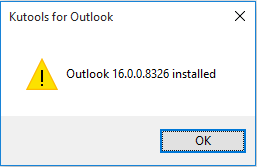
यदि आउटलुक स्थापित नहीं है, तो एक प्रॉम्प्ट बॉक्स निम्नानुसार प्रदर्शित किया जाएगा।
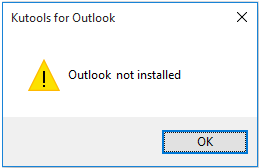
सर्वोत्तम कार्यालय उत्पादकता उपकरण
वर्ड के लिए कुटूल - ओवर के साथ अपने शब्द अनुभव को उन्नत करें 100 उल्लेखनीय विशेषताएं!
🤖 कुटूल्स एआई असिस्टेंट: एआई के साथ अपना लेखन बदलें - सामग्री उत्पन्न करें / पाठ पुनः लिखें / दस्तावेज़ों को सारांशित करें / जानकारी के लिए पूछताछ करें दस्तावेज़ पर आधारित, सभी वर्ड के भीतर
📘 दस्तावेज़ महारत: पन्ने विभाजित करें / दस्तावेज़ मर्ज करें / विभिन्न प्रारूपों में निर्यात चयन (पीडीएफ/टीएक्सटी/डीओसी/एचटीएमएल...) / बैच को पीडीएफ में कनवर्ट करें / पेजों को छवियों के रूप में निर्यात करें / एक साथ अनेक फ़ाइलें प्रिंट करें...
✏ सामग्री संपादन: बैच ढूंढें और बदलें अनेक फ़ाइलों में / सभी चित्रों का आकार बदलें / तालिका पंक्तियों और स्तंभों को स्थानांतरित करें / तालिका को पाठ में बदलें...
🧹 सहज स्वच्छ: साफ़ कर दो अतिरिक्त स्थान / अनुभाग टूट जाता है / सभी शीर्षलेख / पाठ बक्से / हाइपरलिंक / अधिक हटाने वाले टूल के लिए, यहां जाएं समूह हटाएँ...
➕ रचनात्मक निवेशन: डालें हजार विभाजक / चेक बॉक्स / रेडियो बटन / क्यूआर कोड / बारकोड / विकर्ण रेखा तालिका / समीकरण कैप्शन / तस्वीर का शीर्षक / सारणी का शीर्षक / एकाधिक चित्र / में और अधिक खोजें समूह सम्मिलित करें...
🔍 परिशुद्धता चयन: सटीक विशिष्ट पृष्ठ / टेबल्स / आकृतियाँ / शीर्षक पैराग्राफ / के साथ नेविगेशन बढ़ाएँ अधिक सुविधाएँ चुनें...
⭐ स्टार संवर्द्धन: किसी भी स्थान पर नेविगेट करें / दोहरावदार पाठ स्वतः सम्मिलित करें / दस्तावेज़ विंडोज़ के बीच टॉगल करें / 11 रूपांतरण उपकरण...
